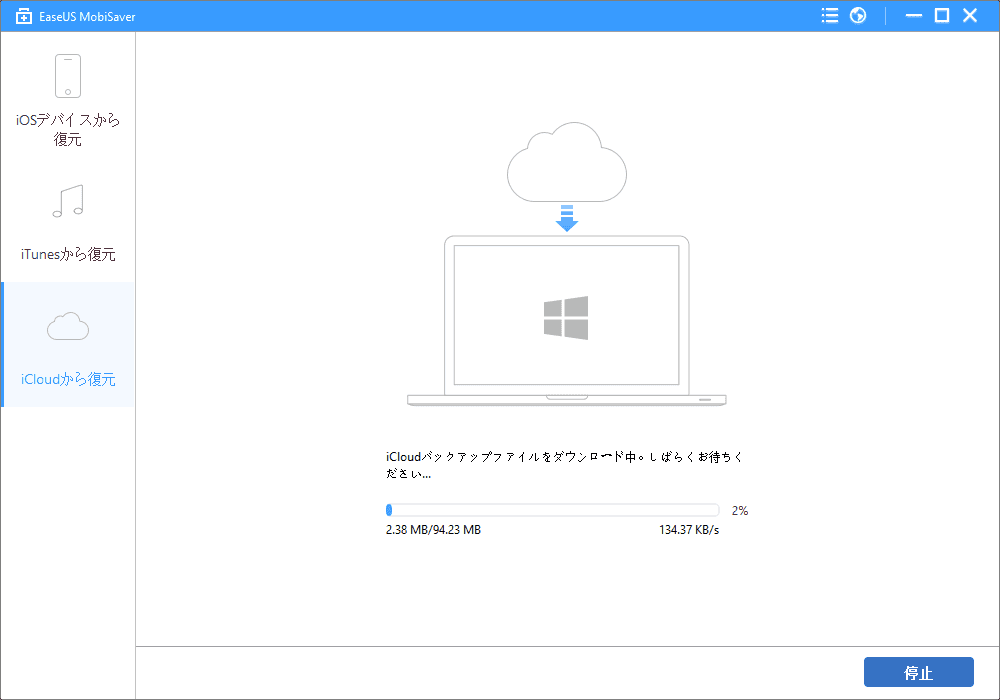-
![]() Windows向けデータ復旧
Windows向けデータ復旧
- Data Recovery Wizard Free購入ダウンロード
- Data Recovery Wizard Pro 購入ダウンロード
- Data Recovery Wizard WinPE購入ダウンロード
- Partition Recovery購入ダウンロード
- Email Recovery Wizard購入ダウンロード
- おまかせデータ復旧サービス
概要:
普段iTunesやiCloudでiデバイスを同期したことがある場合、データの復元が簡単です。が、iTunesやiCloudの使い方に詳しくないユーザがたくさんいますので、iデバイス全体ではなく、個別のメッセージ、連絡先、メモ、画像など、失われたデータのみの復元は困難です。それで、今日は使いやすいiCloudデータ復元ツールをご紹介します。
iOS 9.3にアップグレードしていたところ、突然エラーが発生してiデバイスが「リカバリモード」に突入した、或いはiOS 9.3搭載のiPhone、iPadのデータが脱獄、削除、操作ミスによって消えてしまった場合、データを復元することが必要となります。
普段iTunesやiCloudでiデバイスを同期したことがある場合、データの復元が簡単です。が、iTunesやiCloudの使い方に詳しくないユーザがたくさんいますので、iデバイス全体ではなく、個別のメッセージ、連絡先、メモ、画像など、失われたデータのみの復元は困難です。それで、今日は使いやすいiCloudデータ復元ツールをご紹介します。
「EaseUS MobiSaver Free」は簡単なiデバイスデータ復元ソフトです。この無料のツールは素速くiCloudのバックアップデータをスキャンして、必要なファイルを種類別にリストさせます。次は、3つのステップでiOS 9.3デバイスのデータを迅速に復元する方法を紹介します。下記からソフトのWindows版/Mac版を無料でダウンロードして、データを復元してみてください。
Step 1.「EaseUS MobiSaver」を実行して、初めの画面で「iCloudのバックアップから復元」でiCloudにサインインします。
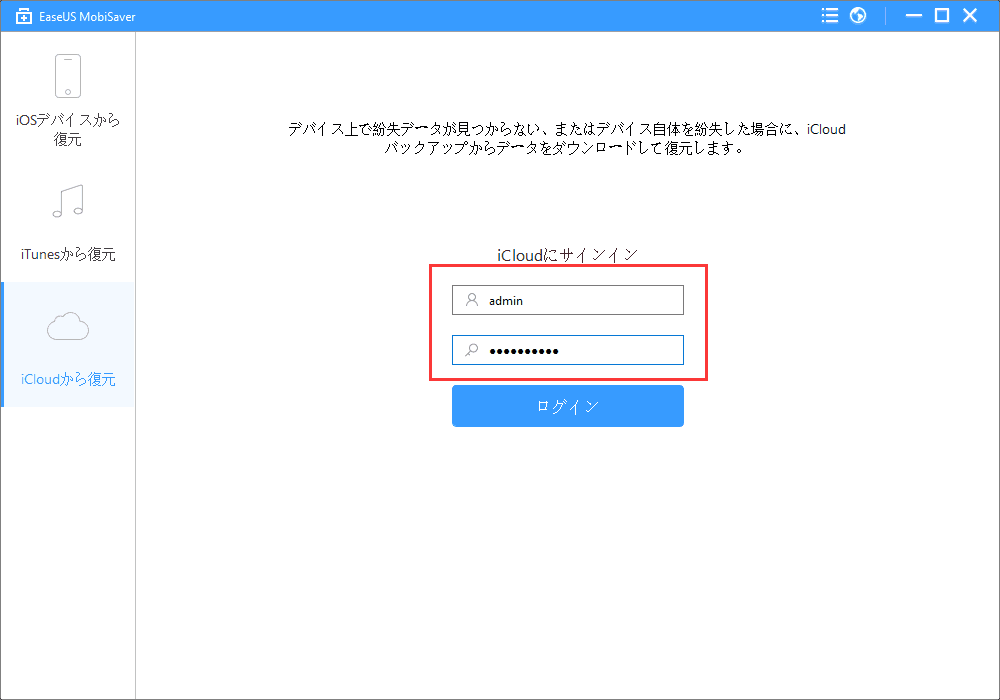
Step 2.復元したいiCloudのバックアップファイルを選択して、「スキャン」をクリックします。
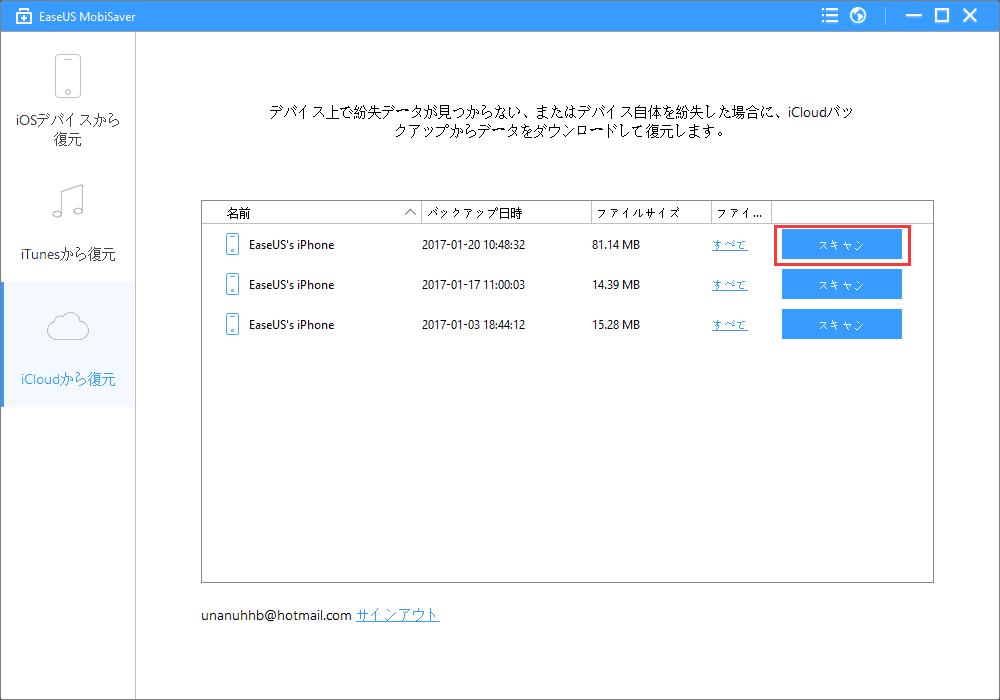
Step 3.ソフトがiCloudのバックアップをスキャンし始めます。スキャンが終わると、復元したいファイルをプレビューして選択することができます。最後に、「復元」をクリックして、ファイルを指定した場所に保存します。